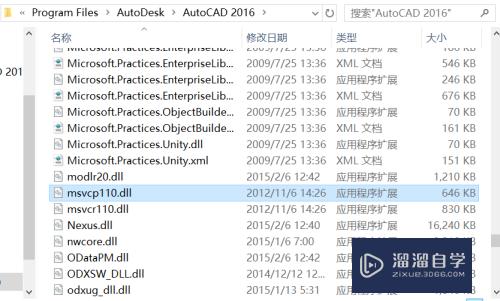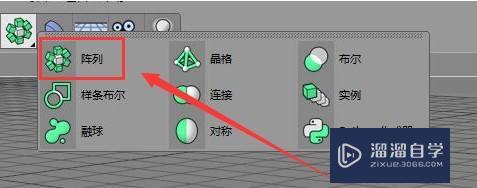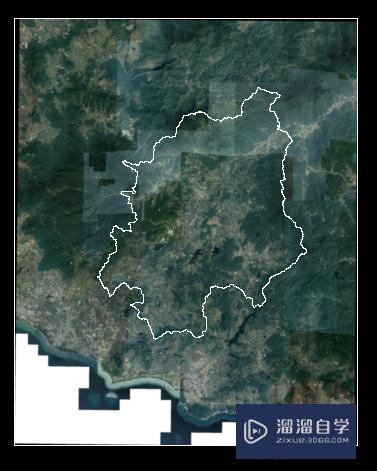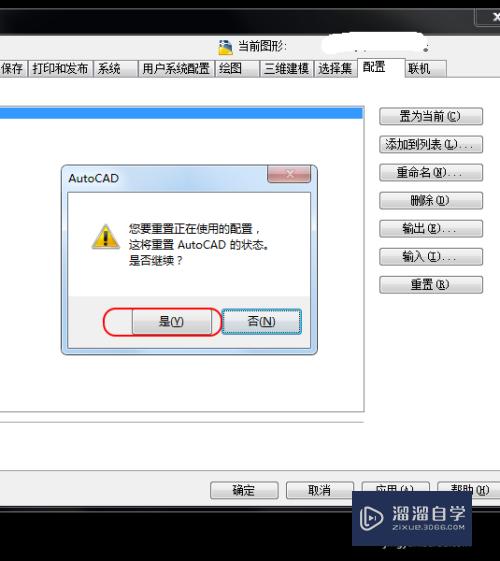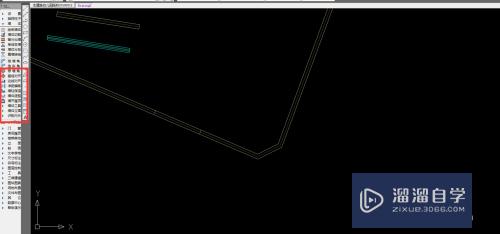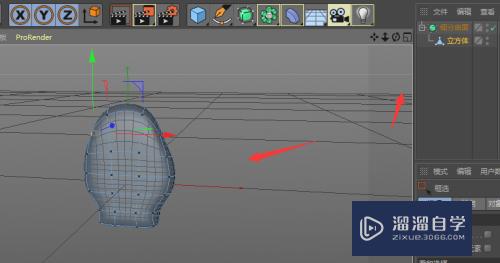SketchUp怎么制作景观三角形扭曲雕塑标识优质
SketchUp怎么制作景观三角形扭曲雕塑标识?相信很多小伙伴都对这个问题很感兴趣。那么具体怎么操作呢?下面小渲就给大家分享一下方法步骤。希望能帮助到大家。

工具/软件
硬件型号:雷神(ThundeRobot)911Zero
系统版本:Windows7
所需软件:SketchUp
方法步骤:
第1步:将图片导入到SketchUp。主要用于参考使用。然后画一个等边三角形。然后要记得将等边三角形创建成组件。
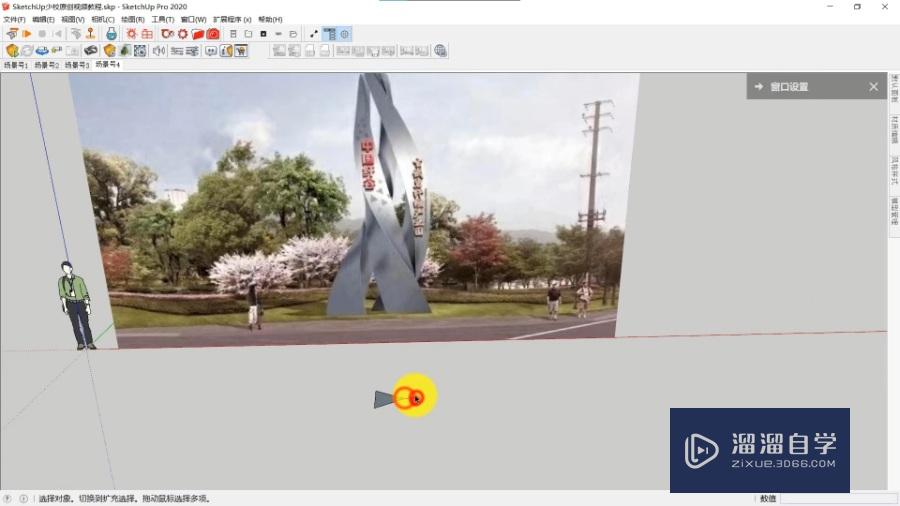
第2步:将画好的等边三角形旋转复制阵列两份。
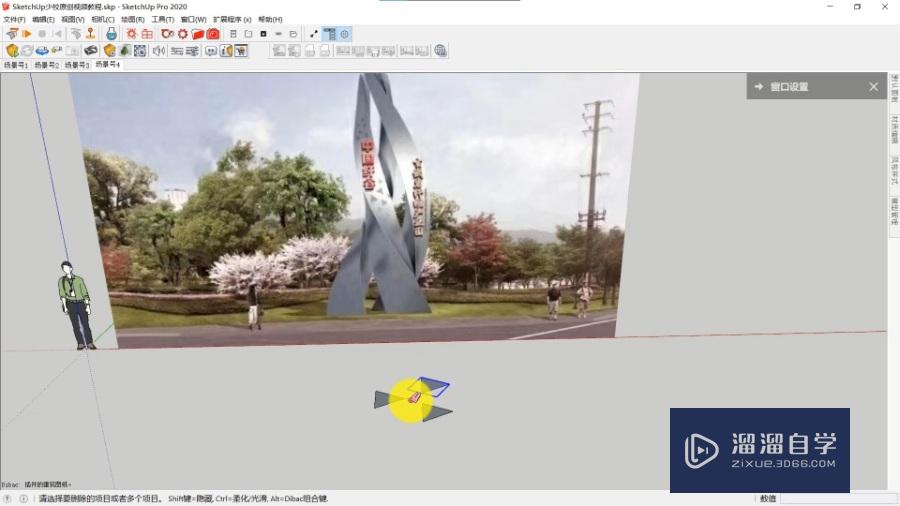
第3步:推拉出一个高度。然后利用中心缩放对顶部进行缩放处理。
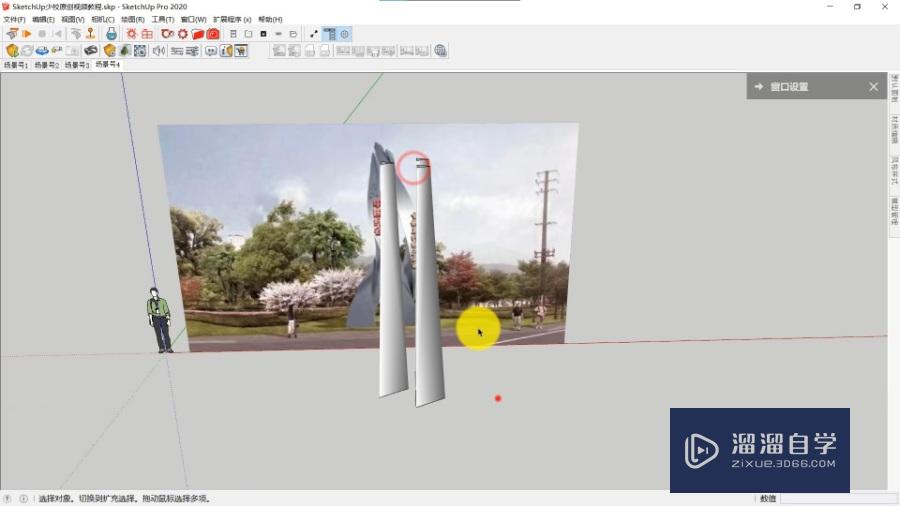
第4步:利用Fredo缩放变形插件进行扭曲处理。
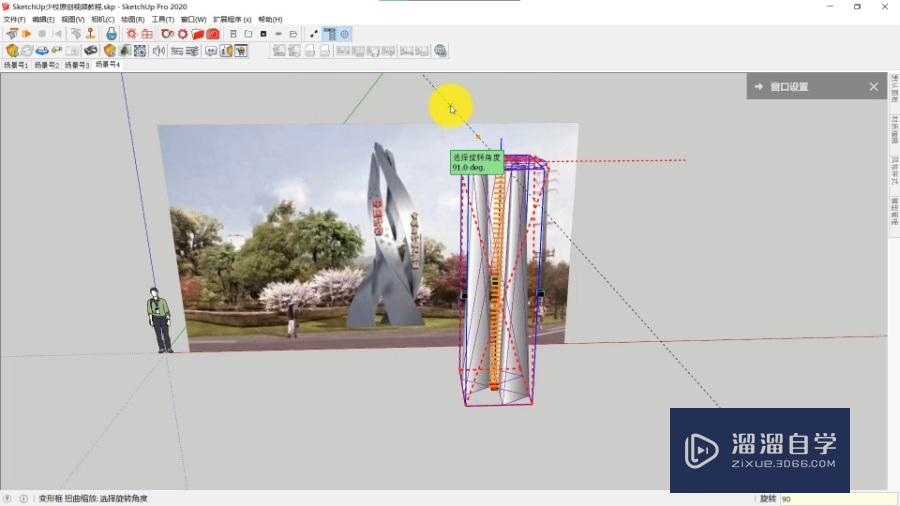
第5步:这一步是继续利用Fredo缩放变形插件进行大小的调整。
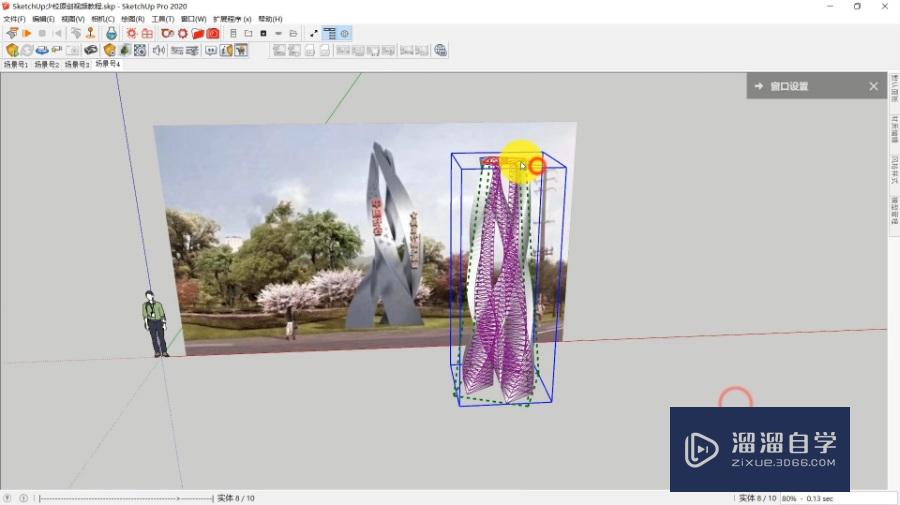
第6步:调整完后。形体基本就做好了。
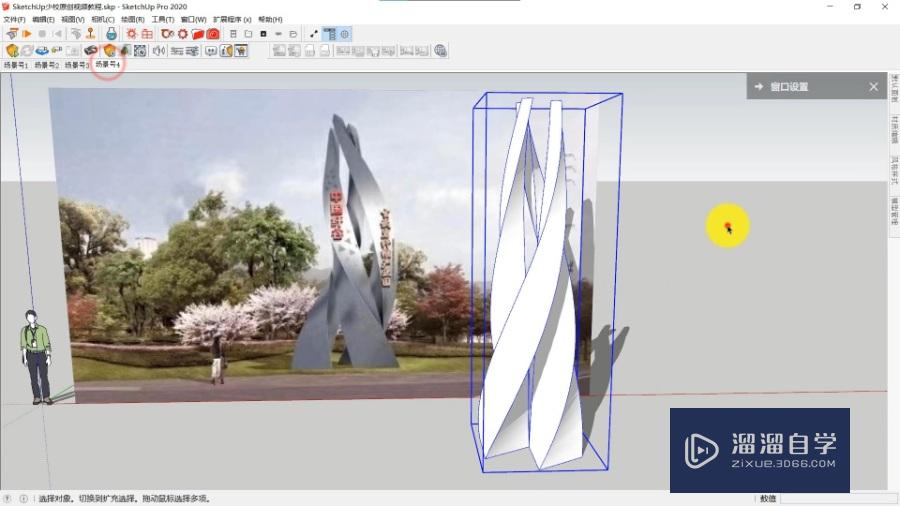
以上关于“SketchUp怎么制作景观三角形扭曲雕塑标识”的内容小渲今天就介绍到这里。希望这篇文章能够帮助到小伙伴们解决问题。如果觉得教程不详细的话。可以在本站搜索相关的教程学习哦!
更多精选教程文章推荐
以上是由资深渲染大师 小渲 整理编辑的,如果觉得对你有帮助,可以收藏或分享给身边的人
本文标题:SketchUp怎么制作景观三角形扭曲雕塑标识
本文地址:http://www.hszkedu.com/62006.html ,转载请注明来源:云渲染教程网
友情提示:本站内容均为网友发布,并不代表本站立场,如果本站的信息无意侵犯了您的版权,请联系我们及时处理,分享目的仅供大家学习与参考,不代表云渲染农场的立场!
本文地址:http://www.hszkedu.com/62006.html ,转载请注明来源:云渲染教程网
友情提示:本站内容均为网友发布,并不代表本站立场,如果本站的信息无意侵犯了您的版权,请联系我们及时处理,分享目的仅供大家学习与参考,不代表云渲染农场的立场!